So ändern Sie die primäre E-Mail-Adresse bei PayPal im Jahr 2022
Wenn es um alles geht, was mit Online-Zahlungen zu tun hat und Geldtransfers (z.B. wenn Sie wurde bezahlt für den Verkauf Ihres alten Telefons), ohne Bedenken, ist PayPal die perfekte Wahl. PayPal hat eine riesige Benutzerbasis und der Hauptgrund dafür ist, dass es seine Benutzer auf jede erdenkliche Weise unterstützt. Das gleiche gilt, wenn wir über die Änderung der primären E-Mail-Adresse bei PayPal sprechen. Wann immer Sie online Geld von jemandem erhalten müssen, können Sie dieser Person Ihre bei PayPal hinzugefügte E-Mail-Adresse mitteilen, und danach kann die Zahlung im Handumdrehen erfolgen. Das Problem tritt jedoch auf, wenn die an Ihr PayPal-Konto angehängte E-Mail nicht mehr verwendet wird. Oder aus irgendeinem Grund ist diese E-Mail nicht für Geldtransfers geeignet. Nun, die einzige Option, die Ihnen bleibt, ist die Änderung der primären E-Mail-Adresse bei PayPal.
Das Hinzufügen eines anderen E-Mail-Kontos oder das Ändern der primären E-Mail-Adresse bei PayPal ist sehr einfach. In einigen Fällen kann dies jedoch zu Problemen führen und es Ihnen erschweren, dies zu tun. Dafür kann es viele Gründe geben, aber wir haben eine Lösung für all das.
Empfohlen: Wie sende ich eine Rechnung über PayPal?
Inhalt
So ändern Sie die primäre E-Mail-Adresse bei PayPal
Verwenden des Webbrowsers
Um die primäre E-Mail-Adresse zu ändern, können Sie PayPal im Webbrowser sowie die mobile PayPal-App verwenden. Aber lassen Sie uns zuerst diskutieren, wie dies mit dem Webbrowser erreicht werden kann.
Anmerkungen: Wenn Sie PayPal bereits ein anderes E-Mail-Konto hinzugefügt haben, folgen Sie nur den Schritten 1, 2 und 7.
1. Erreichen Sie die offizielle Website von PayPal und melden Sie sich an, falls Sie es noch nicht sind.
2. Klicken Sie nun auf Einstellungssymbol oben rechts auf dem Bildschirm verfügbar. Klicken Sie bei Verwendung eines Mobilgeräts auf das Hamburger-Symbol oben links und wählen Sie dann die aus Einstellungssymbol.
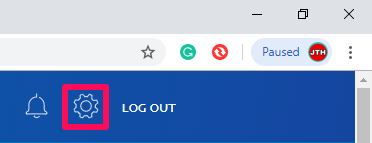
3. Unter dem Mein Konto Abschnitt, gehen Sie in Richtung der E-mailadressen und klicken Sie auf Plus-Symbol.
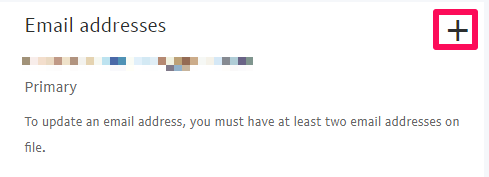
4. Geben Sie danach die E-Mail-Adresse, die Sie als primäre E-Mail-Adresse bei PayPal haben möchten, in die erforderliche Spalte ein und klicken Sie auf E-Mail hinzufügen.
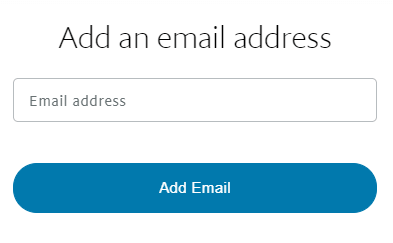
5. Sie erhalten nun eine E-Mail von der PayPal-Community, mit der Sie die soeben hinzugefügte E-Mail bestätigen müssen. Gehen Sie dazu zu dieser E-Mail und klicken Sie auf Bestätigen Sie meine E-Mail-Adresse.
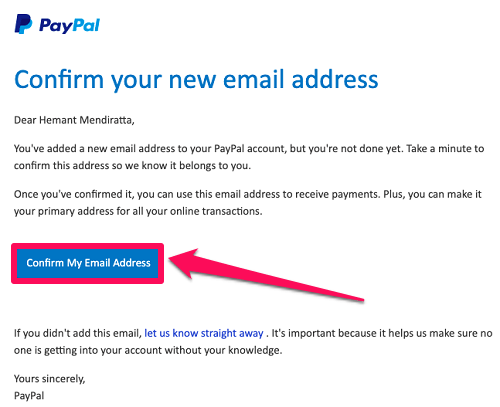
6. Geben Sie auf der nächsten Seite das Passwort Ihres PayPal-Kontos in das erforderliche Feld ein und klicken Sie auf Email-Adresse bestätigen.
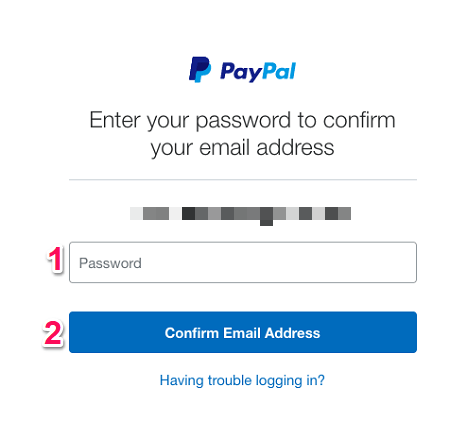
7. Nachdem die E-Mail bestätigt wurde, gehen Sie zurück zum PayPal-Konto und klicken Sie auf Bearbeitungsoption vor der E-Mail-Adresse, die Sie als Ihre primäre E-Mail-Adresse festlegen möchten.
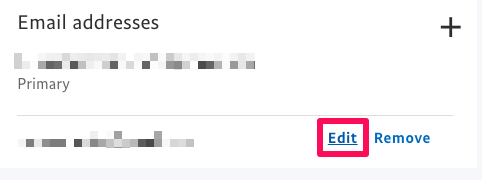
8. Aktivieren Sie abschließend das Kontrollkästchen, damit PayPal Ihnen die Benachrichtigungen in dieser E-Mail senden kann, und klicken Sie auf E-Mail Adresse ändern.
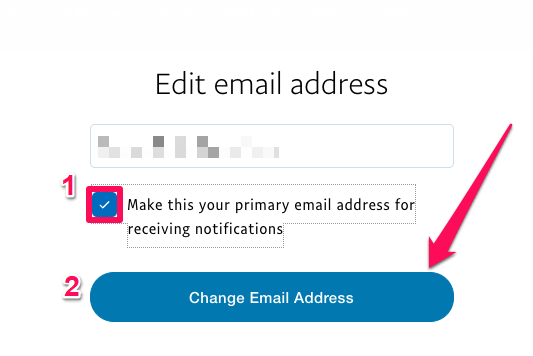
Verwenden der mobilen App
Die Benutzer, die PayPal lieber über die mobile App als über den Webbrowser oder den Desktop verwenden, können die primäre E-Mail-Adresse in der PayPal-App einfach ändern, genau wie Desktop-Benutzer.
Anmerkungen: Wenn das E-Mail-Konto bereits hinzugefügt wurde, folgen Sie einfach dem 1., 2., 3. und 9. Schritt.
1. Öffnen Sie das PayPal-Konto auf Ihrem Mobilgerät und melden Sie sich an, falls Sie dies noch nicht getan haben.
2. Nachdem Sie sich angemeldet haben, tippen Sie auf Einstellungssymbol oben auf dem Bildschirm.

3. Wählen Sie nun die Persönliche Informationen Option aus verschiedenen verfügbaren Optionen.

4. Tippen Sie auf E-Mails Option im nächsten Schritt in der iOS-App. Tippen Sie unter Android auf E-mailadressen.

5. Tippen Sie nun auf + Fügen Sie eine neue E-Mail hinzu , um Ihrem PayPal-Konto die E-Mail-Adresse hinzuzufügen, die Sie als Ihre primäre E-Mail-Adresse festlegen möchten.

6. Geben Sie die E-Mail ein und tippen Sie auf Verwenden Sie nachdem.

7. Ähnlich wie beim Webbrowser wird eine Bestätigungsmail an diese E-Mail gesendet. Öffnen Sie die erhaltene E-Mail und tippen Sie auf Bestätigen Sie meine E-Mail-Adresse.
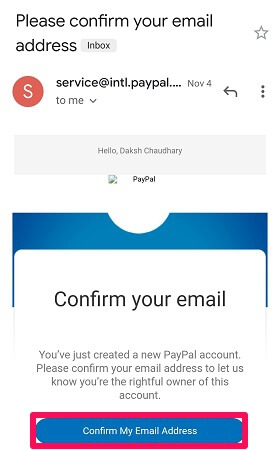
8. Geben Sie zur Bestätigung das Passwort Ihres PayPal-Kontos ein und tippen Sie auf Bestätigen Sie meine E-Mail.
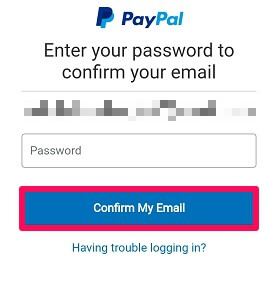
9. Tippen Sie auf das E-Mail-Konto, das Sie gerade bestätigt haben, und wählen Sie es aus Machen Sie das zu Ihrem Erste Email .

10. Tippen Sie abschließend auf Schichtannahme.

Das ist es. Die Arbeit wird mit der mobilen App von PayPal erledigt.
Fehler beim Hinzufügen einer E-Mail zu PayPal?
Wir wissen jetzt, wie einfach es ist, die primäre E-Mail-Adresse in PayPal zu ändern. Aber manchmal sind die Dinge nicht so einfach, wie sie scheinen. Wenn Sie versucht haben, eine E-Mail zu Ihrem PayPal-Konto hinzuzufügen und es nicht geschafft haben, wissen Sie sehr gut, von welcher Art von Schmerz ich spreche. Wann immer Sie es versuchen, zeigt PayPal ständig Fehler an und Sie stecken in einer Position fest, in der Sie sich hilflos wiederfinden. Aber wenn es um technische Probleme geht, ist AMediaClub immer da, um Ihnen zu helfen. Wir haben also die Lösung für Ihre PayPal-Probleme im Zusammenhang mit dem Hinzufügen von E-Mails.
PayPal-Konto bereits erstellt
Wenn das E-Mail-Konto, das Sie hinzufügen und als primäre E-Mail-Adresse festlegen möchten, bereits zuvor zum Erstellen des PayPal-Kontos verwendet wurde, können Sie dieses Konto nicht einfach erneut verwenden. Der Grund liegt auf der Hand. PayPal ist weit verbreitet und befasst sich mit allem, was mit Geldüberweisungen zu tun hat. Daher muss PayPal auf seiner Website für angemessene Sicherheit sorgen. Versuchen Sie also, eine E-Mail hinzuzufügen, für die Sie sicher sind, dass Sie mit dieser E-Mail noch kein PayPal-Konto erstellt haben.
Gesamtzahl der zum PayPal-Konto hinzugefügten E-Mail-IDs
Wenn Sie Ihrem PayPal-Konto bereits 7 E-Mail-IDs hinzugefügt haben und versuchen, die 8. hinzuzufügen, ist dies nicht möglich. Die maximale Grenze zum Hinzufügen der E-Mail-Adressen beträgt 7, danach wird Ihnen sicherlich ein Fehler angezeigt.
Dokumente, die Ihrem Konto nicht hinzugefügt wurden
Wenn die oben besprochenen Fixes keiner Ihrer Fälle sind, dann wird dies sicherlich der Fall sein. Personen, die PayPal häufiger verwenden, wissen, dass Sie zunächst das PayPal-Konto mit einigen Ihrer Dokumente verknüpfen müssen, bevor Sie mit dem Tätigen und Empfangen von Zahlungen beginnen. Diese Dokumente umfassen Steuerinformationen, Bankkonto und Zweckcode. Nachdem Sie diese Dokumente hinzugefügt und übermittelt haben, wenn Sie versuchen, Ihr primäres Konto bei PayPal hinzuzufügen und zu ändern, werden Sie dies sicherlich tun können. Um direkt auf die Seite zu gelangen, auf der Sie diese Dokumente Ihrem PayPal-Konto hinzufügen müssen, können Sie dies nutzen Link.
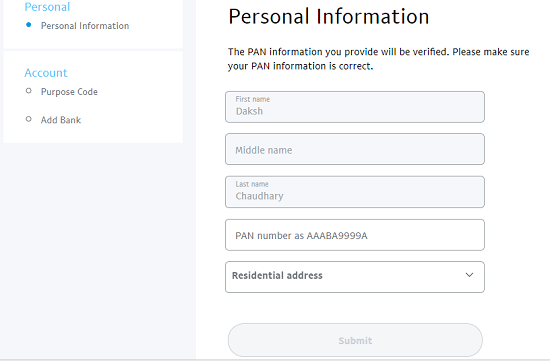
Immer im Hinterkopf behalten
Achten Sie beim Hinzufügen einer E-Mail-Adresse zu Ihrem PayPal-Konto darauf, alle erforderlichen Sicherheitsmaßnahmen zu ergreifen. Denken Sie außerdem immer daran, dass Sie Ihre Informationen nur der offiziellen PayPal-Website oder -App zur Verfügung stellen, da Ihr einziger Fehler Ihnen eine schwere Zeit bereiten kann.
Wir hoffen, dass Sie mit unserer Anleitung das primäre Konto Ihres PayPal-Kontos ändern können. Und wenn nicht, hoffen wir, dass diese Korrekturen für Sie funktioniert haben.
Neueste Artikel